DCP-135C
ЧЗВ и отстраняване на неизправности |
Един или повече от цветовете не печатат (празно). Какво мога да направя?
-
Щом веднъж отворите една мастилница, поставете я в устройството и я използвайте максимум шест месеца след поставянето. Използвайте неотворените мастилници в рамките на експлоатационния срок, обозначен на опаковката на мастилницата.
-
Brother силно препоръчва да не пълните мастилниците доставени с вашето устройство. Също така силно препоръчваме да продължите да използвате само оригинални Brother мастилници. Употребата или опит за използване на потенциално несъвместими мастило и/или мастилници в Brother устройството може да причини повреда и/или може да доведе до незадоволително качество на печат. Гаранцията не покрива проблеми причинени от използването на съвместими мастило и/или мастилници. За да запазите вашата инвестиция и да получите високо качество от Brother устройството, силно препоръчваме употребата на оригинални Brother комсумативи.
> Натиснете тук за повече информация относно Оригинални Brother Консумативи.
Ако един или повече от цветовете липсват от отпечатаните от вашето устройство страници (т.е. получени факсове, копия и/или документи отпечатани от компютър и т.н.), дюзите и печатащата глава може да са запушени или съответната мастилница може да не е поставена правилно. Уверете се, че мастилниците са поставени правилно и/или изчистването на главата за печат може да реши проблема.
-
Отпечатайте Print Quality Check Sheet (Страница за проверка качеството на печат).
-
Натиснете бутон Ink или Ink Management.
-
Натиснете навигационния бутон нагоре или надолу за да изберете Test Print (Пробен печат).
-
Натиснете OK за да потвърдите вашият избор.
-
Използвайте навигационния бутон нагоре или надолу за да изберете Print Quality.
-
Натиснете OK за да потвърдите вашият избор. Натиснете Color (Colour) start (Старт (Цветно)).
-
Натиснете бутон Ink или Ink Management.
-
Внимателно проучете Print Quality Check Sheet (Страница за проверка качеството на печат). Всеки от четерите цвята е представен от наклонен квадратен образец изграден от индивидуални блокове. Цветовете би трябвало да се появят в следния ред от ляво на дясно: Black - Yellow - Cyan - Magenta (Черно - Жълто - Синьо - Червено).
-
Сравнете качеството на печат на Страницата за проверка, която току що отпечатахте с трите образеца описани по-долу:
(A) Един или повече цели блокове липсват:
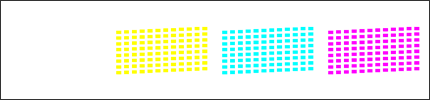
(B) Повечето от късите диагонални линии липсват от един или повече цветни блока:

(C) Някои части от късите диагонални линии липсват от един или повече цветни блока:
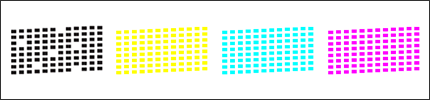
-
Почистването на печатащата глава може да разреши проблема. Когато почиствате печатащата глава, имате опции да почистите САМО ЧЕРНО, един от трите цвята (СИН, ЖЪЛТ или ЧЕРВЕН) или всички цветове наведнъж. За този проблем препоръчваме почистването само на проблемния цвят. Ако повече от един цвят липсва изберете ВСИЧКИ.
-
Когато устройството завърши почистването на печатащата глава, натиснете Color(Colour) Start. Друга Страница за проверка качеството на печат ще се отпечата.
-
Повторете почистването и проверката на качеството следвайки Стъпки 4-5.
-
Сравнете втората или третата Страница за проверка качеството на печат с първата, отпечатана в Стъпка 1:
-
Ако качеството на печат на първата Страница за проверка съвпада с Образец (A) или (B) и не виждате подобрение на втората или третата Страница за проверка, моля свържете се с Brother Център Поддръжка Клиенти от "Свържете се с нас".
-
Ако качеството на печат на първата Страница за проверка съвпада с Образец (A) или (B) и виждате подобрение на втората или третата Страница за проверка, но все още не е перфектно, повторете почистването и процеса на проверка на печат още 3 пъти (общо 5 пъти). Ако не виждате подобрение след това, моля свържете се с Brother Център Поддръжка Клиенти от "Свържете се с нас".
-
Ако качеството на печат на първата Страница за проверка съвпада с Образец (С) и не виждате подобрение на втората или третата Страница за проверка, повторете почистването и процеса на проверка на печат още 3 пъти (общо 5 пъти). Ако все още не виждате подобрение, моля свържете се с Brother Център Поддръжка Клиенти от "Свържете се с нас".
-
Ако качеството на печат на първата Страница за проверка съвпада с Образец (A) или (B) и не виждате подобрение на втората или третата Страница за проверка, моля свържете се с Brother Център Поддръжка Клиенти от "Свържете се с нас".
-
Натиснете Stop/Exit (Стоп/Излез).
За някои модели, имате опцията да почистите САМО ЧЕРНО или ВСИЧКИ четири цвята.
